Cambia tu Windows a un nuevo SSD Samsung sin perder datos ni complicaciones
- Inicio
- Support
- Consejos-Copia de seguridad
- Cambia tu Windows a un nuevo SSD Samsung sin perder datos ni complicaciones
Tabla de contenidos

| Método | Descripción | Efectividad | Dificultad |
|---|---|---|---|
1️⃣ Usando Renee Becca 🔥 | Transfiere sin esfuerzo Windows de un SSD Samsung a otro, compatible incluso con marcas diferentes. | Alta 👍 | ⭐ |
2️⃣ Usando Clonezilla | Una herramienta gratuita de código abierto para clonación precisa de disco a disco, ideal para réplicas exactas. | Alta 👍 | ⭐⭐ |
3️⃣ Usando comando DD | Un método de línea de comandos vía Linux para copiado a bajo nivel, adecuado para usuarios técnicos. | Media | ⭐⭐⭐ |
4️⃣ Usando software Samsung Magician | Perfecto para transferir Windows específicamente entre SSD Samsung solamente. | Media | ⭐ |

Alineación 4K automática Realiza la alineación 4K automáticamente al migrar Windows a SSD.
Compatible con GPT y MBR Se empareja automáticamente al formato de partición adecuado.
Soportar para NTFS y FAT32 Transfiere varios archivos en diferentes sistemas de archivos.
Copia de seguridad simple y rápida La velocidad de la copia de seguridad alcanza a los 3000 MB/s.
Múltiples funciones de respaldo Respaldo de sistema/ partición/ disco duro/ archivos y clonación de disco.
Alineación 4K automática Realiza la alineación 4K automáticamente al migrar Windows a SSD.
Compatible con GPT y MBR Se empareja automáticamente al formato de partición adecuado.
Múltiples funciones de respaldo Respaldo de sistema/ partición/ disco duro/ archivos y clonación de disco.


| Nombre de función | Característica | Adecuado para |
|---|---|---|
Clonación de disco duro/Clonación de disco del sistema | Produce una duplicación idéntica de todo el disco, incluyendo particiones del sistema y datos, con dimensiones de partición modificables. | Reemplazo total de SSD, cubriendo todos los datos. |
Redepliegue del sistema | Transfiere únicamente la partición del sistema Windows al nuevo SSD. | Migración solo del sistema o configuraciones con unidades duales. |
Opción 1: Clonar todo el disco usando «Clonación de disco duro»
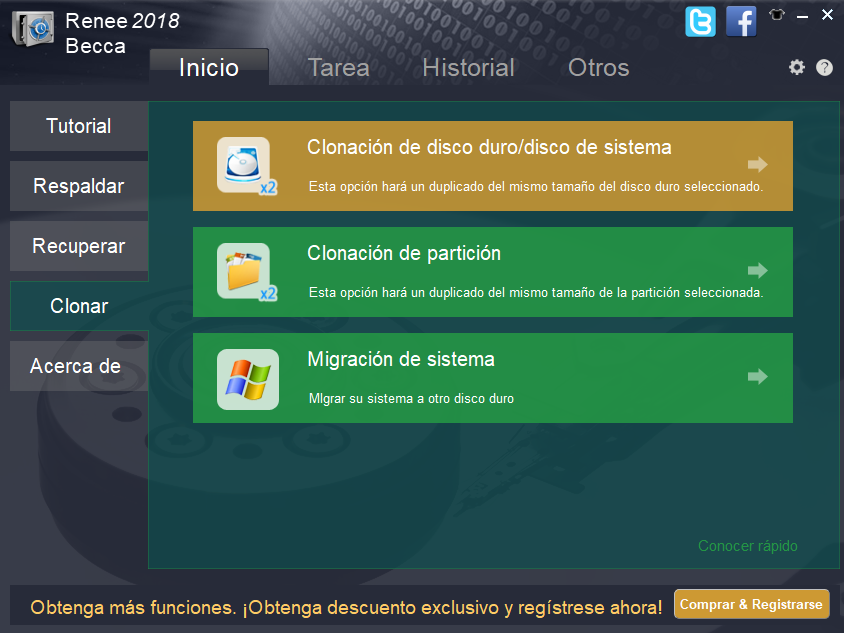
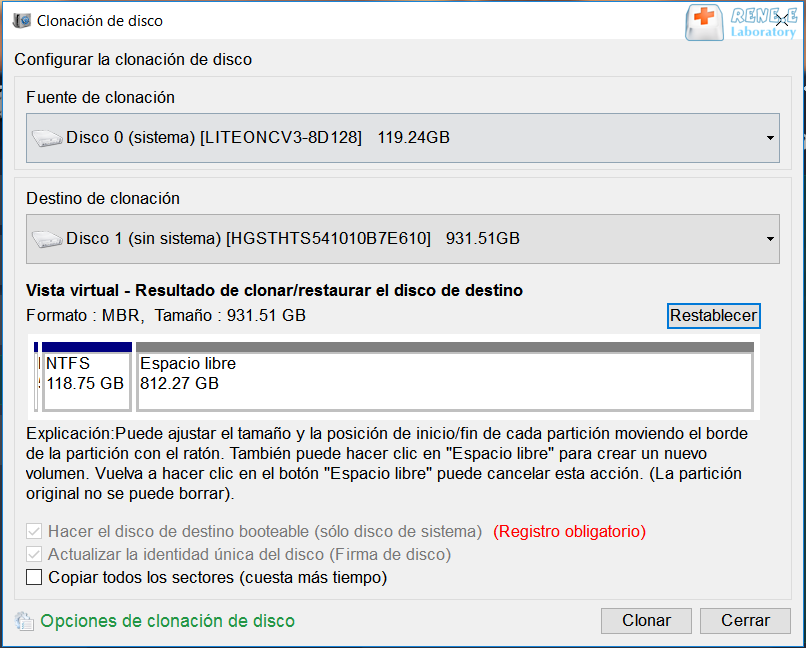

Opción 2: Clonación solo del sistema con «Redepliegue del sistema»
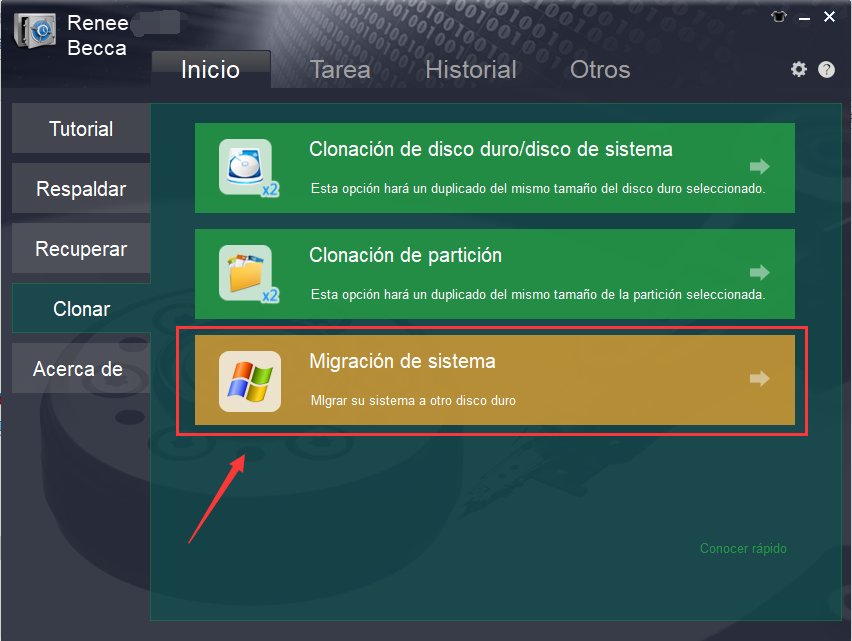




Alineación 4K automática Realiza la alineación 4K automáticamente al migrar Windows a SSD.
Compatible con GPT y MBR Se empareja automáticamente al formato de partición adecuado.
Soportar para NTFS y FAT32 Transfiere varios archivos en diferentes sistemas de archivos.
Copia de seguridad simple y rápida La velocidad de la copia de seguridad alcanza a los 3000 MB/s.
Múltiples funciones de respaldo Respaldo de sistema/ partición/ disco duro/ archivos y clonación de disco.
Alineación 4K automática Realiza la alineación 4K automáticamente al migrar Windows a SSD.
Compatible con GPT y MBR Se empareja automáticamente al formato de partición adecuado.
Múltiples funciones de respaldo Respaldo de sistema/ partición/ disco duro/ archivos y clonación de disco.
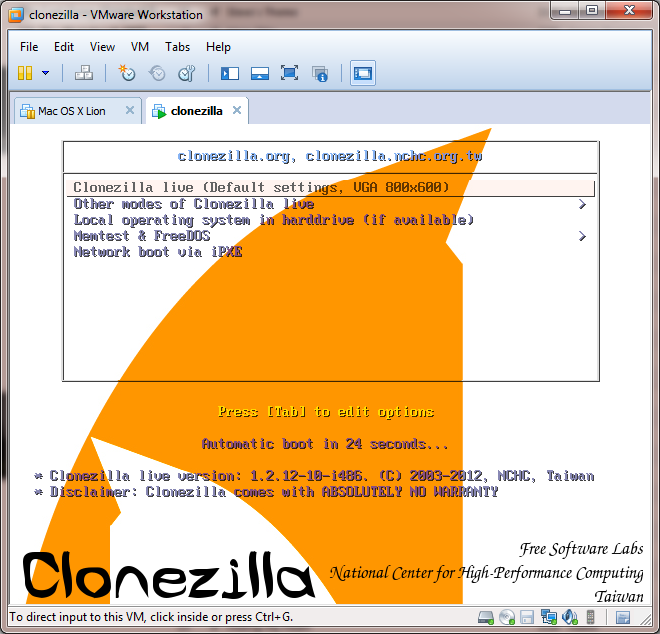
lsblk -o NAME,SIZE,FSTYPE,MOUNTPOINT,LABEL,UUID
Opción 1: Usando un USB Linux en vivo (Recomendado para clonación completa)
lsblk -o NAME,SIZE,FSTYPE,MOUNTPOINT,LABEL,UUID
sudo dd if=/dev/sda of=/dev/sdb bs=4M status=progress conv=noerror,sync
Opción 2: Usando el Subsistema de Windows para Linux (Para copias limitadas o a nivel de partición)
wsl –mount \.\PHYSICALDRIVE1 –bare
dd if=/dev/sda of=/dev/sdb bs=4M status=progress

Alineación 4K automática Realiza la alineación 4K automáticamente al migrar Windows a SSD.
Compatible con GPT y MBR Se empareja automáticamente al formato de partición adecuado.
Soportar para NTFS y FAT32 Transfiere varios archivos en diferentes sistemas de archivos.
Copia de seguridad simple y rápida La velocidad de la copia de seguridad alcanza a los 3000 MB/s.
Múltiples funciones de respaldo Respaldo de sistema/ partición/ disco duro/ archivos y clonación de disco.
Alineación 4K automática Realiza la alineación 4K automáticamente al migrar Windows a SSD.
Compatible con GPT y MBR Se empareja automáticamente al formato de partición adecuado.
Múltiples funciones de respaldo Respaldo de sistema/ partición/ disco duro/ archivos y clonación de disco.
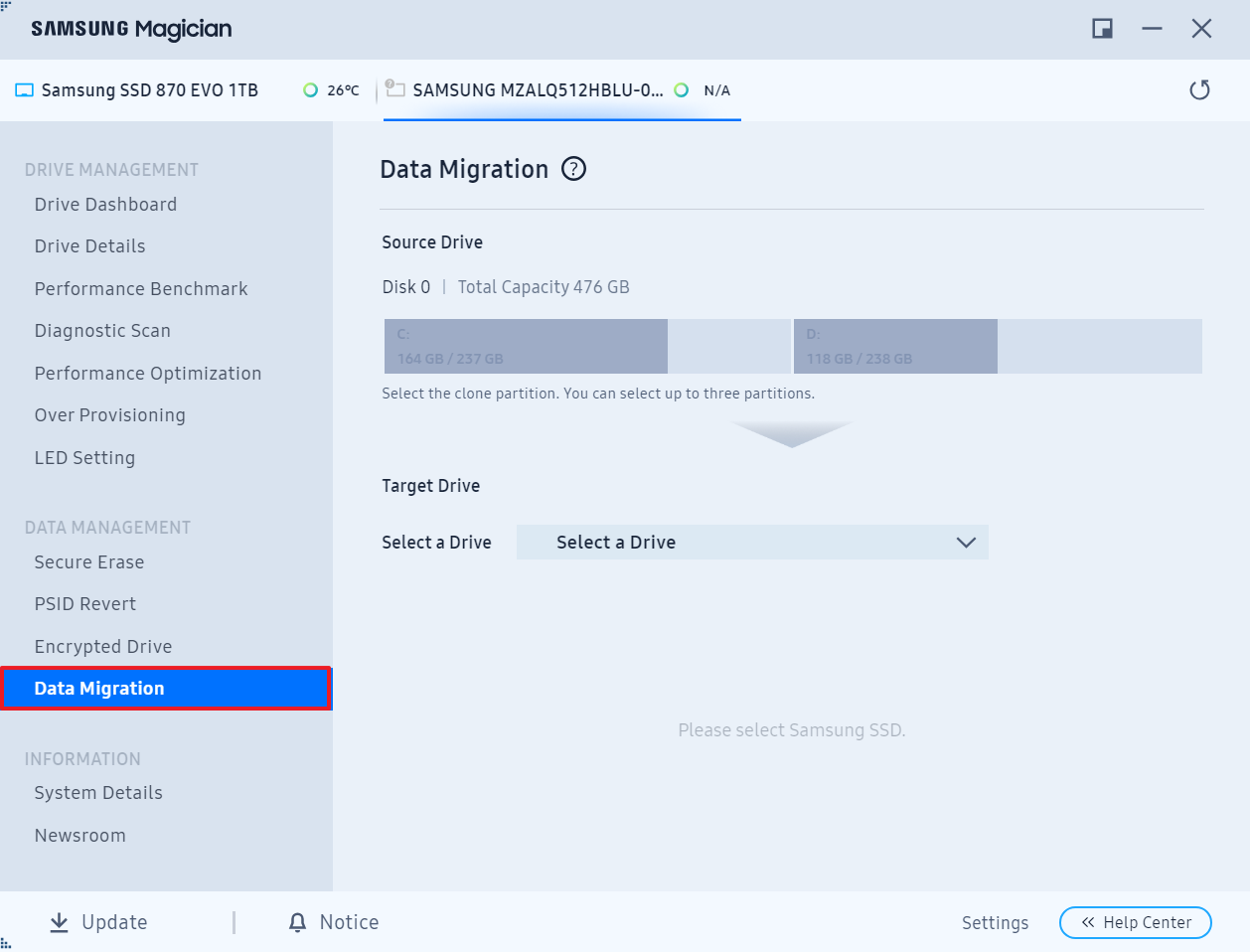
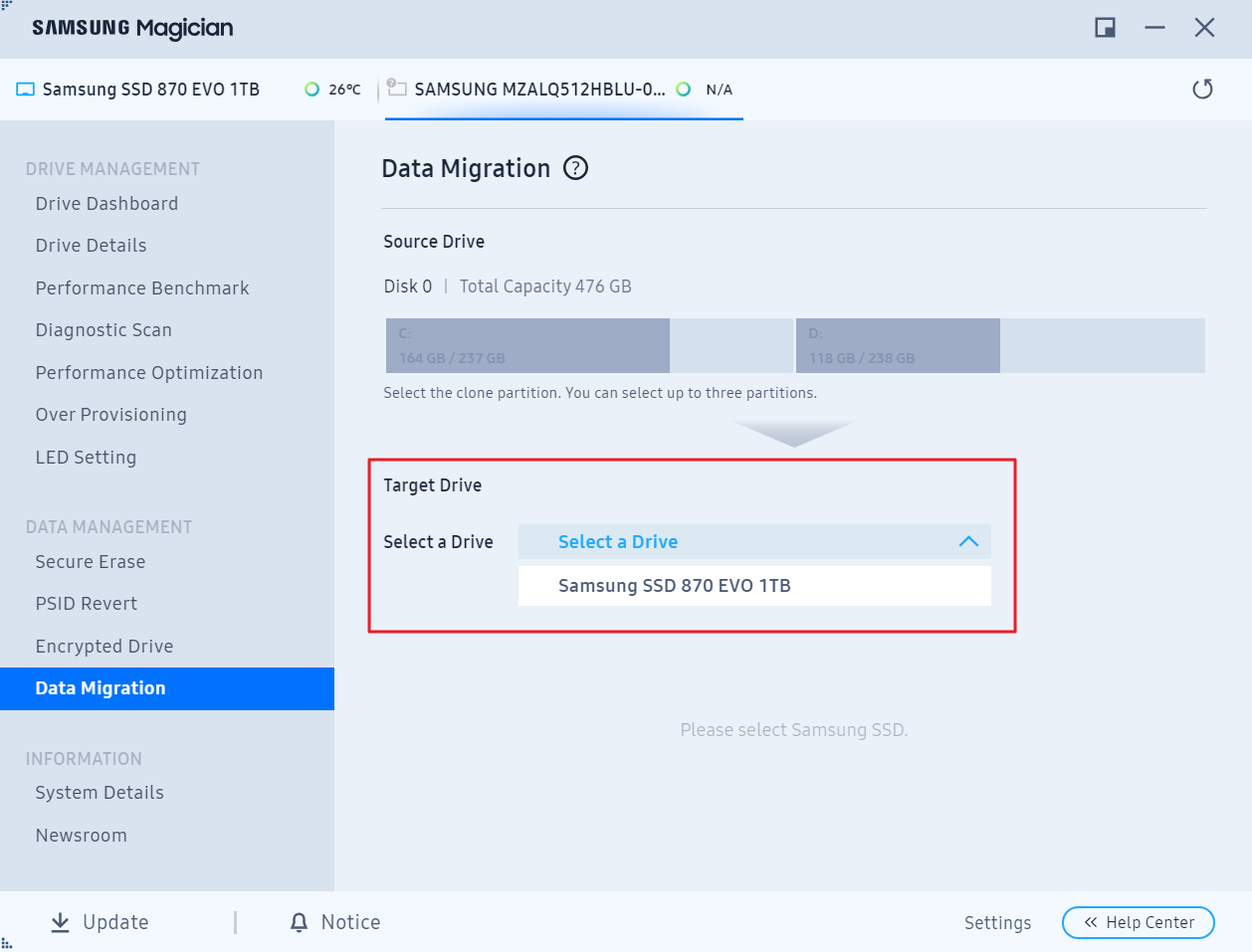
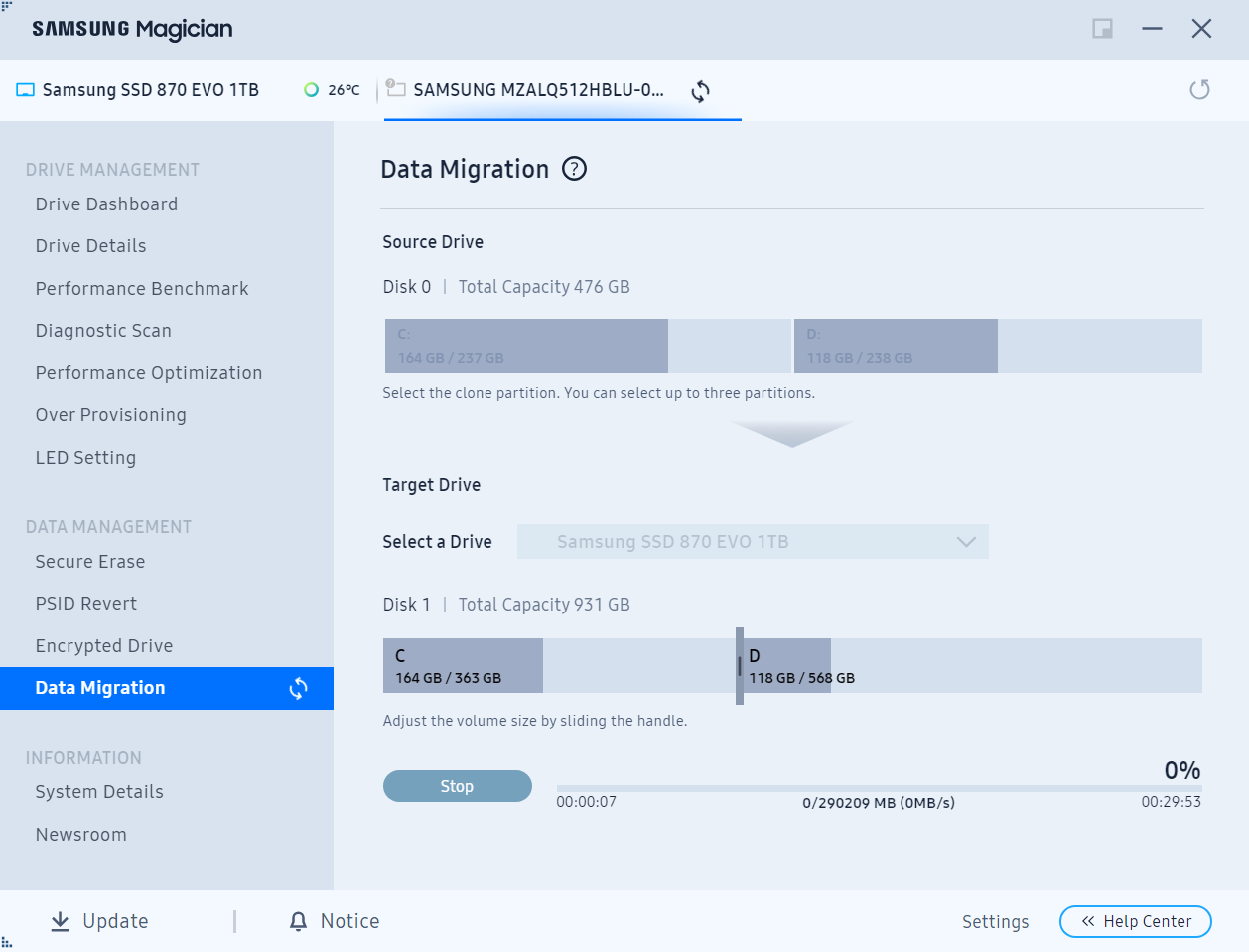
| Método | Características | Ámbito aplicable | Público adecuado |
|---|---|---|---|
Renee Becca | Interfaz amigable con redimensionamiento de particiones, soporta clonación entre marcas, inicialización automática y opciones para migración completa o solo del sistema. | Windows 7/8/10/11, ideal para actualizaciones de SSD de tamaños o marcas variadas, especialmente evitando reinstalaciones. | Principiantes a usuarios intermedios que valoran la facilidad y flexibilidad sin conocimientos técnicos profundos. |
Clonezilla | Herramienta gratuita de código abierto para clonación de disco a disco vía USB bootable, soporta modos expertos para configuraciones personalizadas como ajustes de particiones. | Cualquier versión de Windows, adecuada para réplicas exactas en SSD iguales o más grandes, funciona offline para sistemas inestables. | Usuarios intermedios cómodos con ajustes BIOS y entornos en vivo, buscando precisión gratuita. |
Comando DD | Copiado bit a bit de línea de comandos a través de Linux (WSL o USB en vivo), ofrece optimizaciones de velocidad y seguimiento de progreso, pero sin redimensionamiento integrado. | Windows vía acceso Linux, mejor para SSD idénticos o más grandes en configuraciones técnicas, maneja transferencia de datos raw. | Usuarios avanzados proficientes en terminales e identificación de unidades, prefiriendo control manual sobre GUI. |
Software Samsung Magician | Herramienta oficial con selección simple de particiones y ajustes de diseño, migración de datos integrada para transferencias rápidas específicas de Samsung. | Windows 10/11, limitado a SSD Samsung de tamaño igual o mayor, enfocado en actualizaciones internas de marca sin problemas. | Principiantes con hardware Samsung, priorizando soporte del fabricante y procesos directos. |

Alineación 4K automática Realiza la alineación 4K automáticamente al migrar Windows a SSD.
Compatible con GPT y MBR Se empareja automáticamente al formato de partición adecuado.
Soportar para NTFS y FAT32 Transfiere varios archivos en diferentes sistemas de archivos.
Copia de seguridad simple y rápida La velocidad de la copia de seguridad alcanza a los 3000 MB/s.
Múltiples funciones de respaldo Respaldo de sistema/ partición/ disco duro/ archivos y clonación de disco.
Alineación 4K automática Realiza la alineación 4K automáticamente al migrar Windows a SSD.
Compatible con GPT y MBR Se empareja automáticamente al formato de partición adecuado.
Múltiples funciones de respaldo Respaldo de sistema/ partición/ disco duro/ archivos y clonación de disco.

Alineación 4K automática Realiza la alineación 4K automáticamente al migrar Windows a SSD.
Compatible con GPT y MBR Se empareja automáticamente al formato de partición adecuado.
Soportar para NTFS y FAT32 Transfiere varios archivos en diferentes sistemas de archivos.
Copia de seguridad simple y rápida La velocidad de la copia de seguridad alcanza a los 3000 MB/s.
Múltiples funciones de respaldo Respaldo de sistema/ partición/ disco duro/ archivos y clonación de disco.
Alineación 4K automática Realiza la alineación 4K automáticamente al migrar Windows a SSD.
Compatible con GPT y MBR Se empareja automáticamente al formato de partición adecuado.
Múltiples funciones de respaldo Respaldo de sistema/ partición/ disco duro/ archivos y clonación de disco.
Posts Relacionados :
Clona y actualiza el SSD de tu Dell XPS fácilmente: guía rápida paso a paso
29-07-2025
Alberte Vázquez : Esta guía especializada explica de forma sencilla cómo clonar y actualizar el SSD de tu Dell XPS. Aprenderás...
Haz tu Samsung Galaxy Book 2 más rápido: cómo actualizar el SSD fácilmente
26-07-2025
Hernán Giménez : Descubre cómo actualizar el SSD de tu Galaxy Book 2 de forma sencilla y segura. Te explicamos todo...
Cómo actualizar el SSD de tu Lenovo Legion 2025 y mejorar el rendimiento gaming
06-07-2025
Alberte Vázquez : Descubre cómo actualizar el SSD de tu Lenovo Legion en 2025 con esta guía fácil y rápida. Amplía...
Actualiza tu Razer Blade: Soluciona problemas de rendimiento mejorando SSD y RAM [Guía 2025]
24-06-2025
Estella González : Mejora el SSD y la RAM de tu Razer Blade fácilmente con esta guía paso a paso. Aprende...



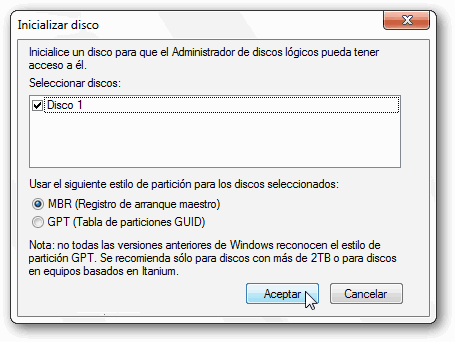
Comentarios de los usuarios
Dejar un comentario